
Michael Fisher
0
3815
593
Chcesz mieć lepsze połączenie Wi-Fi na MacBooku? Najpierw musisz nauczyć się, jak działają sieci bezprzewodowe, a następnie zacznij je optymalizować. OS X zawiera narzędzia, które mogą pomóc.
Rozmawialiśmy o optymalizacji odbioru Wi-Fi w Twoim domu. Bezprzewodowy Feng Shui: Jak zoptymalizować swój dom dla najlepszej odbioru Wi-Fi Bezprzewodowy Feng Shui: Jak zoptymalizować swój dom dla najlepszego odbioru Wi-Fi Konfiguracja sieci Wi-Fi powinna być łatwą perspektywą, prawda? Mam na myśli, że dom jest zamkniętą skrzynką, a pomyślisz, gdy umieścisz urządzenie, które przesyła sygnały bezprzewodowe we wszystkich kierunkach… i wyjaśnisz warunki sieci bezprzewodowej, które każdy powinien znać. Uproszczona sieć bezprzewodowa: Warunki, które powinieneś znać Uproszczone sieci bezprzewodowe: warunki, które powinieneś znać Czy znasz różnicę między „punktem dostępu” a „siecią ad hoc? Co to jest„ repeater bezprzewodowy ”i jak może ulepszyć swoją sieć domową? Ale jeśli naprawdę chcesz ulepszaj rzeczy, których potrzebujesz, w dokładny sposób mierząc swoje połączenie.
Na szczęście Twój MacBook jest wyposażony w szereg przydatnych narzędzi do diagnozowania problemów z siecią, a ponadto istnieje garść narzędzi innych firm, które zapewniają jeszcze więcej informacji.
Podsumuj swoje obecne połączenie
Wielu użytkowników komputerów Mac nie wie o tym, ale system OS X jest dostarczany z kilkoma dość zaawansowanymi narzędziami do monitorowania sieci bezprzewodowej. Musisz tylko wiedzieć, gdzie je znaleźć. Prawdopodobnie wiesz, że jeśli klikniesz Ikona Wi-Fi w pasku menu, otrzymasz listę pobliskich sieci bezprzewodowych.
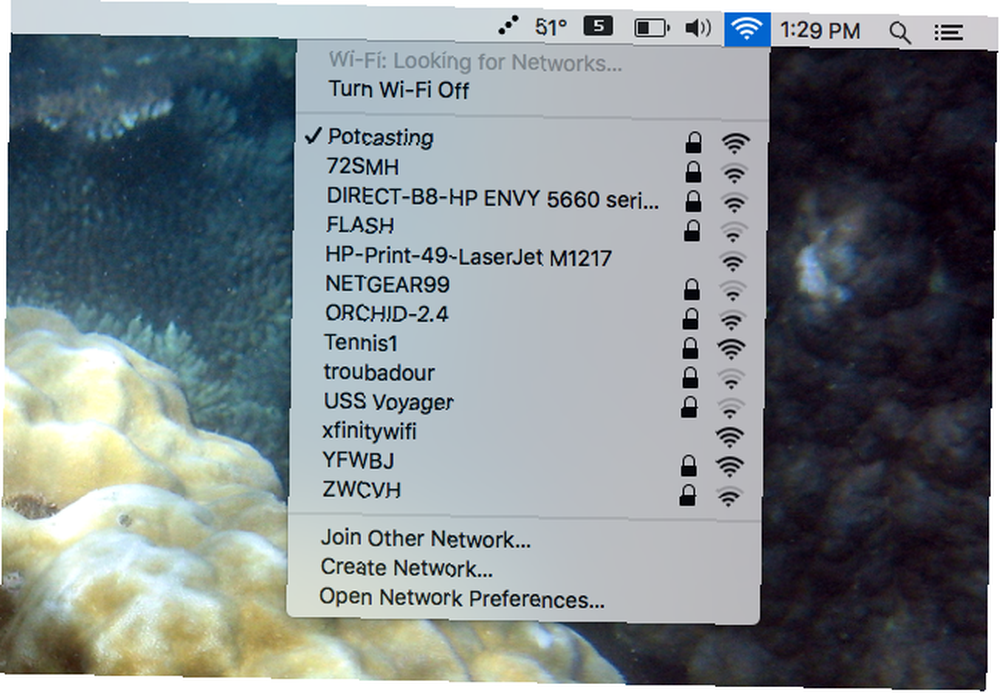
Oto przydatna sztuczka: przytrzymaj opcja klucz, a następnie kliknij Ikona Wi-Fi w pasku menu. Zobaczysz o wiele więcej informacji na temat sieci, z którą jesteś obecnie połączony.
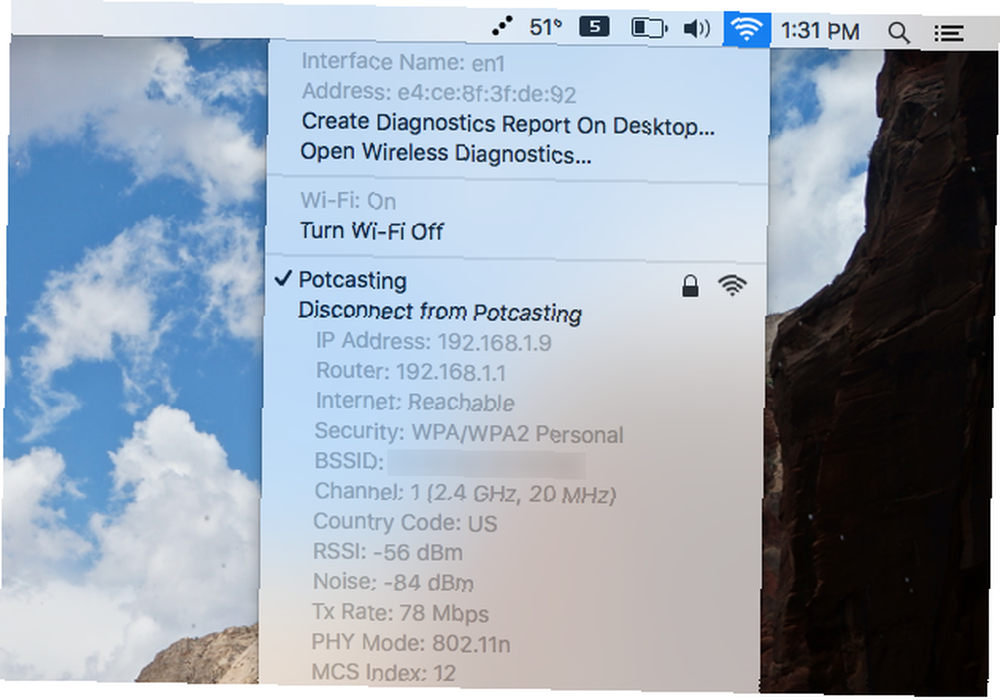
Istnieje wiele rzeczy, które klawisz opcji Maca może zrobić 20 rzeczy, których nie wiedziałeś, że możesz zrobić z klawiszem opcji Mac 20 rzeczy, których nie wiedziałeś, że możesz zrobić z klawiszem opcji Maca Polecenie kradnie światło reflektorów na klawiaturze komputera Mac, ale to klucz opcji, który jest prawdziwym bohaterem. , ale ten jest naprawdę przydatny do przeglądania podsumowania twojej obecnej sieci. Oto, co oznaczają wszystkie te informacje, zaczynając od góry:
- Adres IP: Adres IP komputera w sieci lokalnej.
- Router: Adres IP routera w sieci lokalnej. Będziesz tego potrzebować, jeśli chcesz skonfigurować router. Jak skonfigurować router, aby naprawdę zabezpieczyć sieć domową Jak skonfigurować router, aby naprawdę zabezpieczyć sieć domową Domyślne ustawienia routera stanowią zagrożenie dla sieci, umożliwiając ściskanie nieznajomym nadmierna przepustowość i potencjalnie popełnianie przestępstw. Skorzystaj z naszego podsumowania, aby skonfigurować standardowe ustawienia routera, aby zapobiec nieautoryzowanemu dostępowi do sieci. .
- Internet: Informuje, czy dostęp do Internetu jest dostępny w bieżącej sieci, czy nie.
- Bezpieczeństwo: Określa rodzaj szyfrowania używanego przez sieć, z którą jesteś aktualnie połączony.
- BSSID: Adres MAC (kontrola dostępu do multimediów) routera, do którego jesteś podłączony, przydatny do identyfikowania punktów dostępu w sieci z więcej niż jednym.
- Kanał: Częstotliwość używana przez router. Możesz to zmienić, jeśli występuje zbyt wiele zakłóceń.
- Kod pocztowy: Informuje, w jakim kraju router został zaprojektowany. Różne kraje używają nieco różnych częstotliwości, w zależności od przepisów radiowych.
- RSSI: Wskazanie siły odbieranego sygnału, sposób pomiaru mocy obecnie sygnału.
- Hałas: Sposób pomiaru, jak inne sygnały zakłócają połączenie Wi-Fi
- Kurs TX: Maksymalna prędkość, jakiej można oczekiwać przy obecnym sygnale.
- Tryb PHY: Rodzaj połączenia oferowanego przez router.
- Indeks MCS: Można go użyć do obliczenia maksymalnej przepustowości bieżącego połączenia.
To sporo informacji, wszystkie są łatwo dostępne za jednym naciśnięciem klawisza i kliknięcia. Ale jeśli chcesz więcej, nie musisz szukać bardzo daleko: świat danych znajduje się w odległości kilku naciśnięć klawiszy.
Zobacz informacje o innych sieciach w pobliżu
Kliknij ponownie ikonę Wi-Fi, przytrzymując opcja klawisz, ale tym razem kliknij Otwórz Wireless Diagnostics.
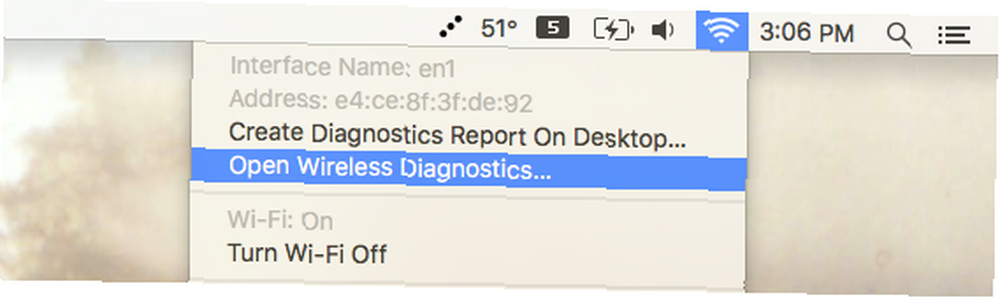
Spowoduje to otwarcie aplikacji zaprojektowanej głównie po to, aby pomóc Ci przejść przez trudności z połączeniem bezprzewodowym.
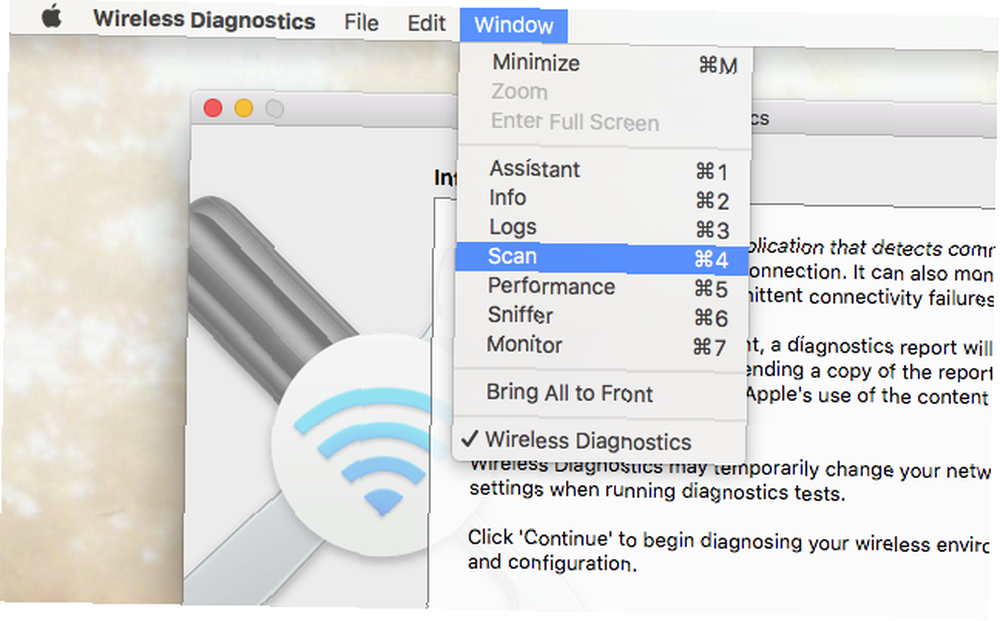
Zamiast postępować zgodnie z instrukcjami, kliknij Okno w pasku menu, a następnie kliknij Skandować. Otworzy się okno, które pozwala zobaczyć wszystkie informacje, które widzieliśmy powyżej, ale dla każdej widocznej sieci, którą Mac może wykryć. Twoje obecne połączenie można pogrubić.
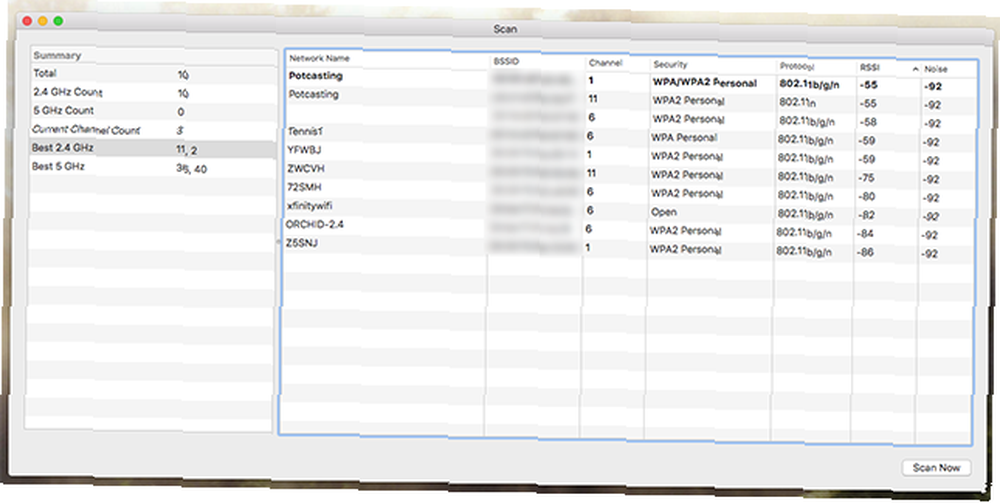
Istnieje wiele sposobów wykorzystania tych informacji, szczególnie jeśli Twój sygnał Wi-Fi jest obecnie słaby lub regularnie zanika. Na początek: jeśli w jednym obszarze jest zbyt wiele sieci korzystających z tego samego kanału, zakłócenia będą wysokie.
Mówiąc o zakłóceniach: jeśli chcesz dowiedzieć się, gdzie w domu poważnie zakłócany jest sygnał, kliknij Okno ponownie w pasku menu, a następnie kliknij Występ. Otrzymasz monitor w czasie rzeczywistym:
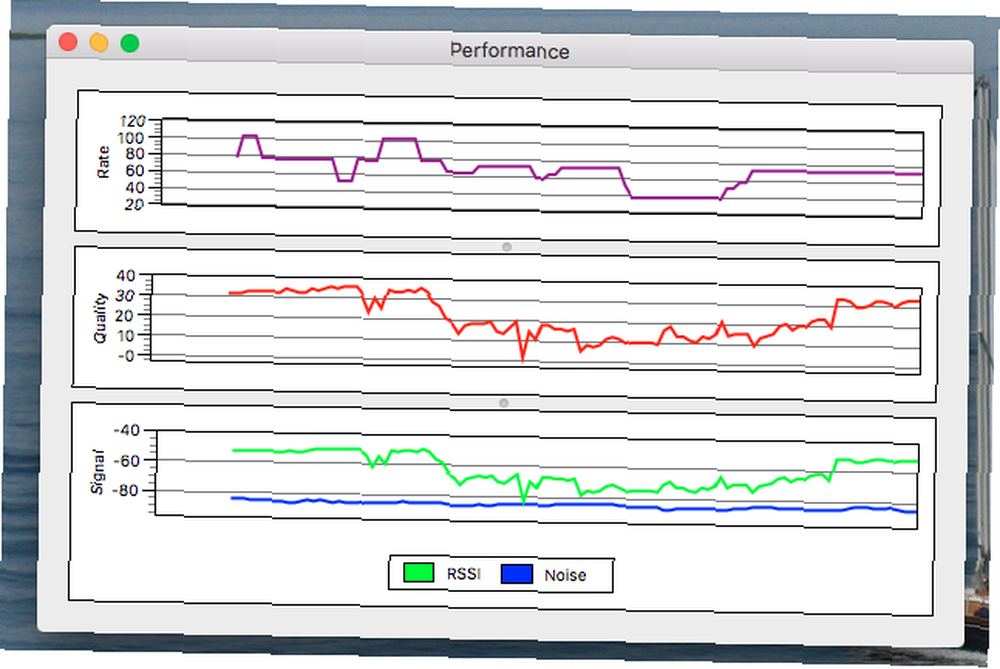
Spaceruj i zobacz, jak twój ruch wpływa na wydajność. Chcesz utrzymać wysoką szybkość, jakość i sygnał, a hałas możliwie jak najniższy. Jest fajnie, ale chodźmy dalej do tej króliczej nory i znajdźmy jeszcze więcej informacji.
Aplikacje innych firm oferują jeszcze więcej informacji
Narzędzia zawarte w OS X zapewniają dostęp do różnego rodzaju kluczowych punktów, ale jeśli chcesz jeszcze więcej, istnieje wiele narzędzi innych firm, które mogą pomóc Ci dowiedzieć się więcej.
Na przykład: NetSpot jest bezpłatny do użytku niekomercyjnego i daje dostęp do większej ilości informacji niż powyższe metody.
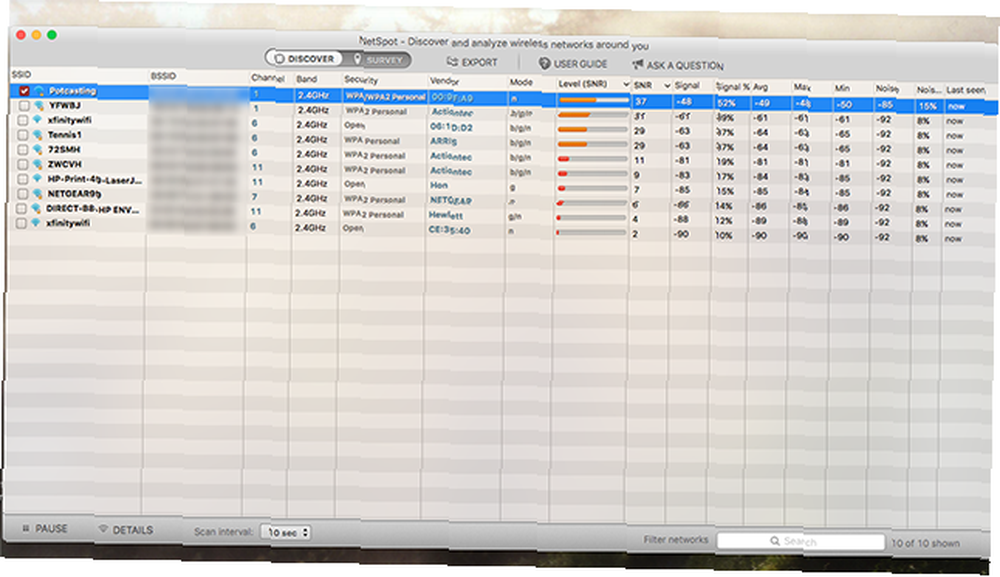
W przeciwieństwie do dołączonego narzędzia Apple, skanuje on każdą widoczną sieć co 10 sekund. Oznacza to, że możesz chodzić i sprawdzać, gdzie twój sygnał jest najsłabszy i jakie inne sieci powodują zakłócenia. The Sygnał do szumu wskaźnik proporcji jest tutaj bardzo pomocny, ponieważ możesz szybko ustalić, jak zmienia się sygnał podczas chodzenia.
I jest coraz lepiej: jak już wcześniej nakreśliliśmy, możesz faktycznie zrobić spacer i zrobić mapę swojego sygnału Wi-Fi Mapuj swoją siłę sygnału sieci bezprzewodowej za pomocą NetSpot Mapuj swoją siłę sygnału sieci bezprzewodowej za pomocą NetSpot. Pomaga to znaleźć słabe punkty, którymi można się zająć, zmieniając kanał routera, przenosząc router lub używając przedłużacza Wi-Fi Jak działają przedłużacze Wi-Fi i 3 najlepsze, które należy kupić Jak działają przedłużacze Wi-Fi i 3 najlepsze Powinieneś kupić przedłużacze Wi-Fi, które są czasami nazywane repeaterami Wi-Fi lub wzmacniaczami Wi-Fi, zwiększ sygnał z routera bezprzewodowego. .
Warto też sprawdzić inne programy:
- WiFi Radar Pro, oferuje prosty interfejs dla wielu powyższych informacji - 12 USD, z bezpłatną wersją próbną.
- iStumbler oprócz Wi-Fi wykrywa również sygnały Bluetooth -25 USD, z bezpłatną wersją próbną.
- Kismac2 to narzędzie Mac typu open source do skanowania sieci. Wspominaliśmy, że jest to porzucony poprzednik przed dwoma niesamowitymi bezpłatnymi skanerami Wi-Fi na komputery Mac. Dwa niesamowite darmowymi skanerami Wi-Fi na komputery Mac. Obecnie nie jest dostępna stabilna wersja, a wersja próbna spowodowała więcej niż kilka problemów, ale jak dotąd jest to bardzo potężne narzędzie, które z łatwością możemy zobaczyć, jak się sprawdzamy, gdy błędy zostaną opracowane. - darmowy.
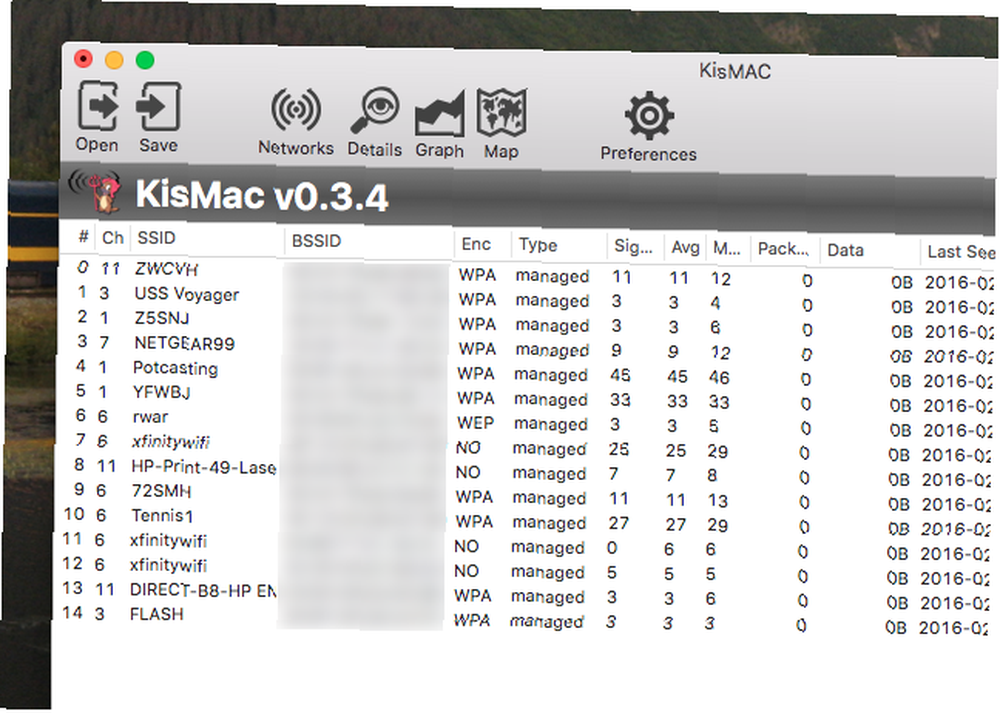
Jak skanować połączenia bezprzewodowe na komputerze Mac?
Są to najlepsze narzędzia Wi-Fi, jakie znaleźliśmy dla komputerów Mac, ale zawsze jesteśmy zaskoczeni tym, co udało się znaleźć naszym czytelnikom. Chcemy więc wiedzieć: jakich narzędzi użyłeś do poprawy sygnału Wi-Fi komputera Mac?
A skoro myślisz o Wi-Fi, dlaczego nie przeczytać, jak sprawdzić, czy ktoś kradnie twoje Wi-Fi Jak sprawdzić, czy ktoś kradnie twoje Wi-Fi i co możesz z tym zrobić Jak sprawdzić, czy ktoś kradnie twoje Wi-Fi i co możesz z tym zrobić, czyli jak ukryć swoją sieć Wi-Fi Jak ukryć sieć Wi-Fi i zabezpieczyć ją przed dostrzeżeniem Jak ukryć swoją sieć Wi-Fi i zabezpieczyć przed dostrzeżeniem Sieci bezprzewodowe są mniej bezpieczne niż sieci przewodowe. Chcesz ukryć swój router? Oto jak to zrobić i dlaczego nie powinieneś. . Chociaż oczywiście powyższe metody ujawnią ukryte sieci Wi-Fi, co sprawia, że ukrywanie ich wydaje się bezcelowe, ale masz pomysł.
Daj nam znać wszelkie wskazówki, które musisz udostępnić, i cokolwiek innego, co chcesz wiedzieć, w komentarzach poniżej.











